美图秀秀作为一款功能强大的图像处理软件,为我们提供了丰富的编辑工具,让我们能够轻松打造出别具一格的大头照。那么很多用户们可能都对美图秀秀中调整头部比例尺寸的方法还不够了解,那么今天就让我们一起来学习如何使用美图秀秀放大头部,让你的头像瞬间成为焦点,想要了解的用户们就快来跟着本文一起详细了解一下吧!
1、在“美图秀秀”软件下打开一张全家福照片,进入“美化”菜单下,点击界面左侧的“抠图笔”,在跳转出来的提示栏中选择“自动抠图”。
2、在抠图界面里,可以根据左侧提示,用“抠图笔”在人物头像处划绿线,再点击“删除笔”在不要的区域里划红线,将人物头部抠出后点击“完成抠图”。
3、在新跳转的界面中,将羽化值调低一些,再点击“前景作为素材”,将抠好的素材保存到“饰品—用户自定义”中。然后关闭此界面,返回到原图状态,继续按照前三个步骤抠出其他的头像。
4、接下来,为了使头部变大而不模糊,返回“美化”菜单下,点击“尺寸”按钮,调低宽度和高度的数值来缩小图片尺寸。这样整体图片缩小了,而事先抠出的头部依然保持原大,大头仔的感觉就出来了。
美图秀秀相关推荐:
那么以上就是ux6小编为大家带来的关于美图秀秀怎么办头变大的全部内容介绍了,小伙伴们看完这篇教程攻略以后大家是不是都已经对美图秀秀如何放大头部全都更加明了了呢,那么小伙伴们看完这篇教程攻略以后还想要了解更多美图秀秀怎么办头变大相关资讯,就请关注游戏6,超多有趣的精彩内容等你来看!

美图秀秀作为一款广受欢迎的图像处理软件,不仅提供了丰富的美化功能,还允许用户轻松为图片添加水印,以保护图片的版权或增加个性化元素。那么在美图秀秀app中究竟该如何添加图片水印呢,下文中小编将为大家带来详细的美图秀秀水印设置步骤攻略介绍,希望这篇教程攻略能帮助到各位有需要的小伙伴们。1、打开美图秀秀软件,首先点击界面上方的“设计室”按钮。2、在设计室界面中会看到多个功能选项,此时需要点击“加水印”按
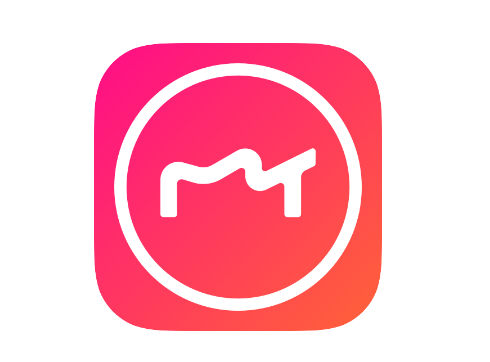
在众多图像处理软件中,美图秀秀凭借其简单易用、功能强大的特点,深受用户喜爱。而在美图秀秀的众多功能中,抠图功能更是备受推崇,无论是用于制作海报、合成照片,还是进行创意设计,都能为用户们提供极为专业的服务,那么很多用户们可能还不了解美图秀秀究竟该如何进行快速抠图,那么下文中ux6小编就将为大家带来这篇详细的抠图攻略介绍,希望这篇攻略能帮助到大家。美图秀秀怎么快速抠图1、首先打开美图秀秀APP,进入到

在美图秀秀app中图片编辑已成为人们日常生活和工作中不可或缺的一部分。在众多图片编辑软件中,美图秀秀凭借其简单易用、功能强大的特点,赢得了广大用户的喜爱。特别是在处理人像照片时,美图秀秀的消除笔功能更是非常实用,那么很多用户们可能对美图秀秀如何去除人物的方法都还不了解,那么下文中ux6小拜年就将为大家地阿莱这篇详细的美图秀秀去除人物的方法,希望能帮助到各位有需要小伙伴们。在美图秀秀app首页界面中

美图秀秀不仅提供了丰富的美化工具,帮助用户轻松编辑照片,更能打造出独一无二的视觉效果,让每一张照片都焕发魅力。如果你对如何制作GIF图感到困惑,下文中ux6小编为大家带来的这篇详细的教程攻略就将帮助到大家详细了解美图秀秀的gif动图制作步骤方式,想要了解的用户们就快来跟着本文一起详细了解一下吧。美图秀秀gif图如何制作1、点击【视频剪辑】首先在首页点击【视频剪辑】。2、点击【开始编辑】如何选择图片

美图秀秀的自定义贴纸功能,简直是个性化创作的利器。无论你是想要根据个人喜好还是特定需求,还是其他需要,它都能轻松创作出独一无二的贴纸,为你的图片影像增添一抹独特的色彩。那么很多用户们想要了解美图秀秀贴纸自定义功能究竟怎么使用,那么下文中ux6小编就将为大家带来详细的步骤攻略介绍,希望能帮助到大家。美图秀秀如何自定义贴纸步骤一:打开美图秀秀app,点击图片美化,导入本地图片。步骤二:点击底部贴纸。步